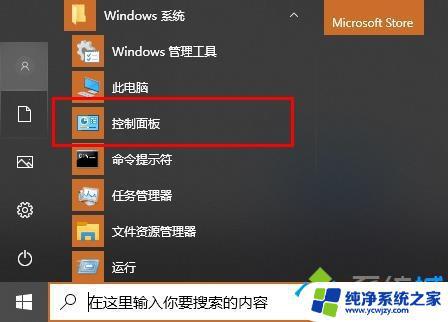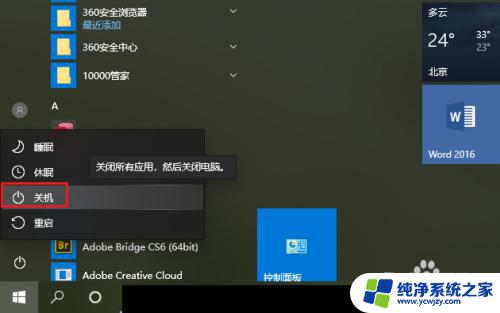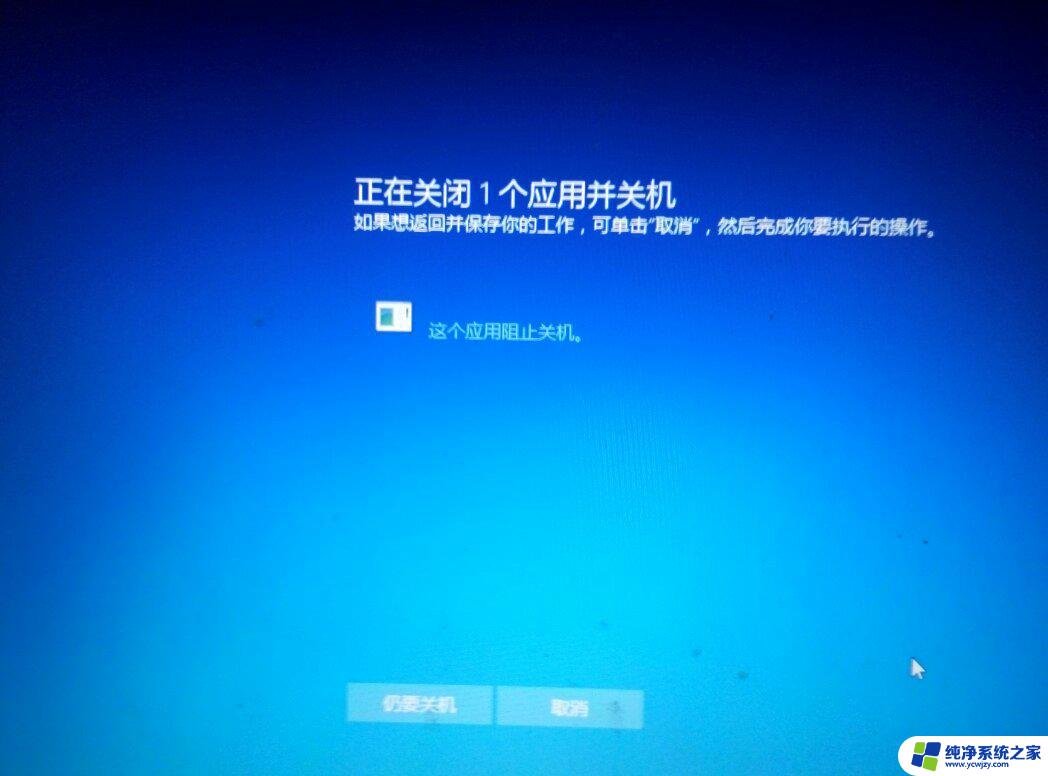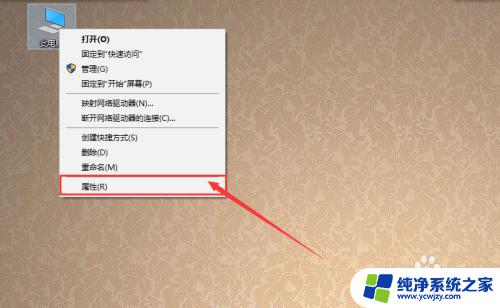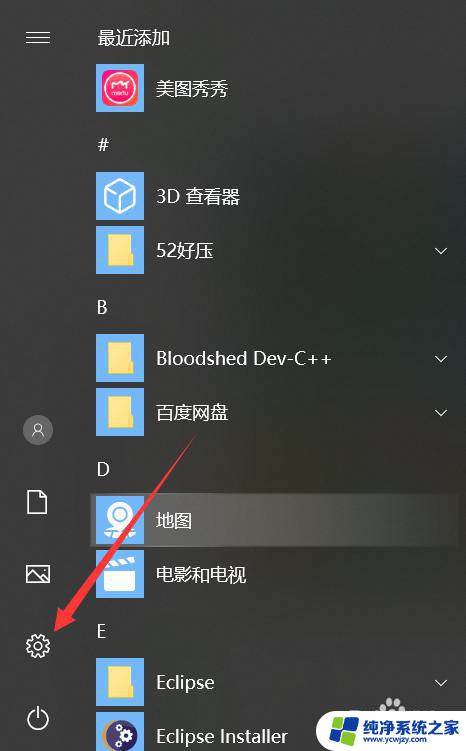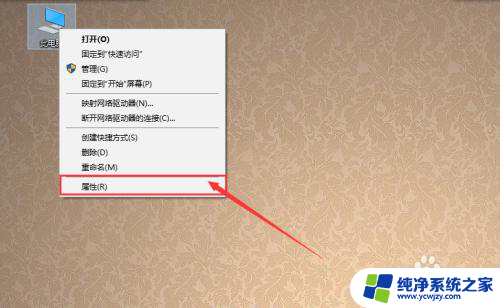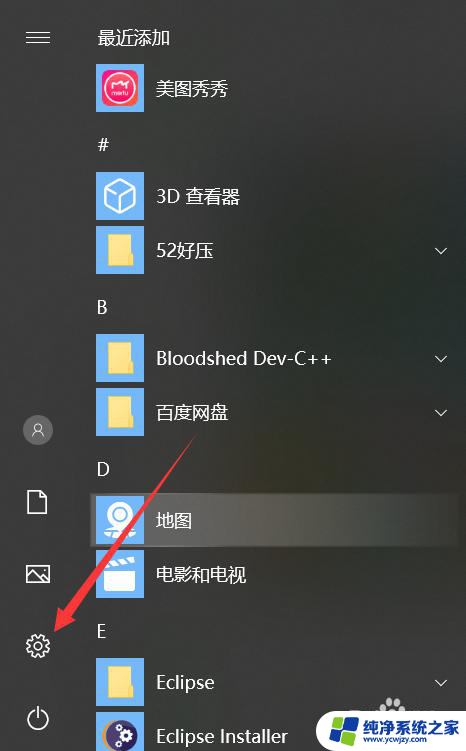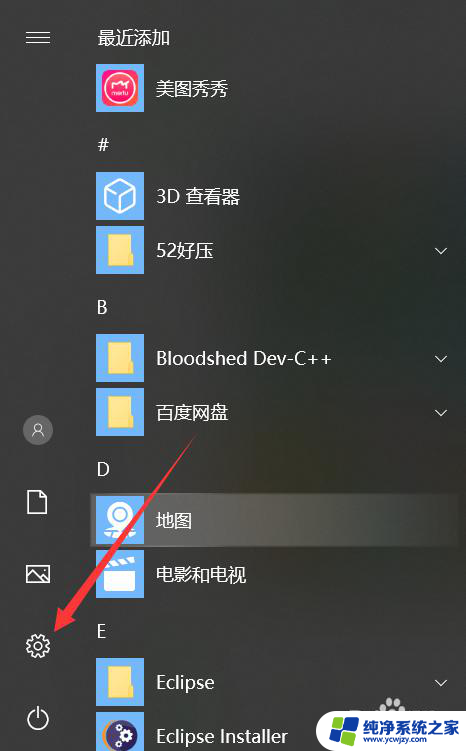win10点关机变重启 如何修复win10 2004点击关机变重启的问题
更新时间:2023-09-22 13:45:43作者:jiang
win10点关机变重启,近日许多Win10用户反映在升级到2004版本后出现了一个令人困扰的问题——点关机变成了重启,这个问题给用户带来了诸多不便,因为无论他们如何操作,电脑都会在点击关机后自动重启。对于这个问题,我们需要寻找解决办法,以恢复正常的关机功能。在本文中我们将探讨如何修复Win10 2004版本中的点击关机变重启的问题,让用户能够顺利关机,提升使用体验。
1、点击左下角开始,在windows系统中打开“控制面板”。
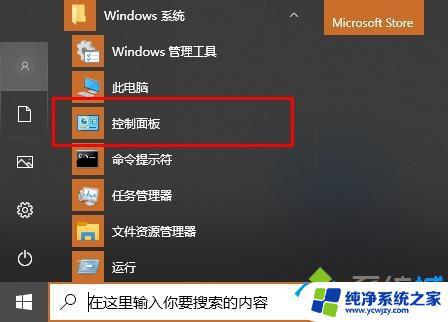
2、随后点击“硬件和声音”。
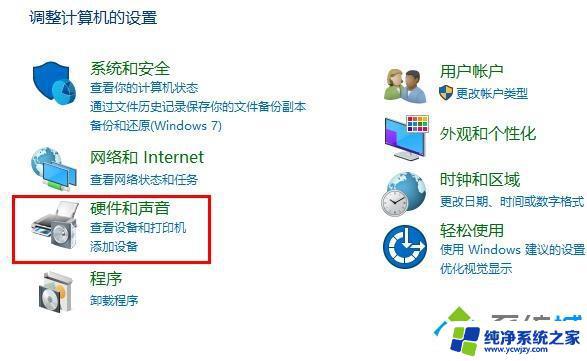
3、在硬件和声音中点击“电源选项”。
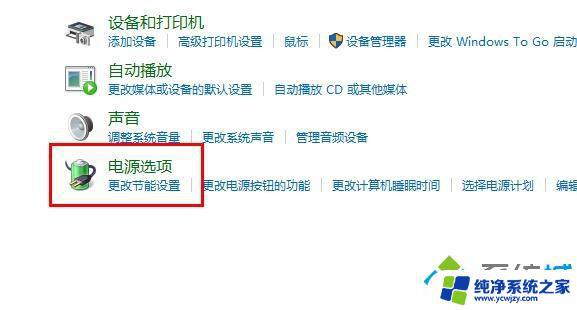
4、点击选项中的“选择电源按钮的功能”。

5、在定义电源按钮并启用密码保护汇总点击“更改当前不可用的设置”。
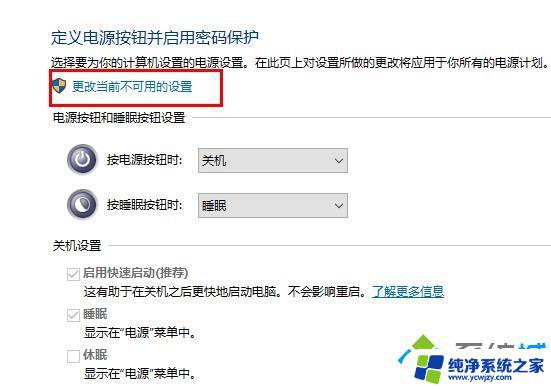
6、取消“启用快速启动”前面的√,点击“保存修改”。
以上是win10电脑出现点关机变重启的全部内容,如果您遇到这种现象,不妨按照小编的方法来解决,希望这对您有所帮助。